Ak v aplikácii Mail nechcete používať e-mailový účet, môžete ho odtiaľ odstrániť. Môžete postupovať podľa tohto podrobného sprievodcu odstrániť e-mailový účet z aplikácie Windows 10 Mail. Účet môžete odstrániť aj z aplikácie Kalendár.
Ak ste do počítača so systémom Windows 10 pridali e-mailový účet omylom alebo už nechcete pridané e-mailové ID používať, môžete ho z počítača aj z aplikácie Mail odstrániť. Pomôže vám to, aby vaša aplikácia Mail bola menej preplnená. Môžete pridať takmer akýkoľvek e-mailový účet vrátane Outlooku.com, Office 365, účet Google, Yahoo, iCloud atď. v aplikácii Mail a zapnite synchronizáciu.
Odstráňte e-mailový účet z aplikácie Windows 10 Mail
Ak chcete odstrániť e-mailový účet z aplikácie Mail v systéme Windows 10, postupujte takto-
- Otvorte aplikáciu Mail v systéme Windows 10
- Otvorte jeho Nastavenia
- Vyberte možnosť Spravovať účty
- Vyberte e-mailovú adresu, ktorú chcete odstrániť z aplikácie Pošta
- Kliknite na možnosť Odstrániť účet
- Potvrďte zmenu.
Poďme si teraz prejsť tutoriál pomocou snímok obrazovky.
Otvorte aplikáciu Mail v počítači so systémom Windows 10. Tu by ste mali nájsť všetky e-mailové účty, ktoré ste pridali v tejto aplikácii. Musíte kliknúť na ikonu ozubeného kolieska nastavení, ktorá je viditeľná na ľavej strane.
Rozbalí sa tabla Nastavenia na pravej strane. Odtiaľ musíte kliknúť na ikonu Spravujte účty možnosť. Potom by ste mali nájsť všetky e-mailové ID, ktoré ste uviedli v aplikácii Mail. Kliknite na e-mailovú adresu, ktorú chcete odstrániť.

Teraz by ste mali vidieť okno Nastavenia účtu, kde musíte kliknúť na ikonu Zmazať účet možnosť.
Pre vašu informáciu, existuje iná metóda na otvorenie okna Nastavenia účtu v aplikácii Pošta. Musíte kliknúť pravým tlačidlom myši na e-mailovú adresu v aplikácii Mail a vybrať ikonu Nastavenia účtu možnosť.
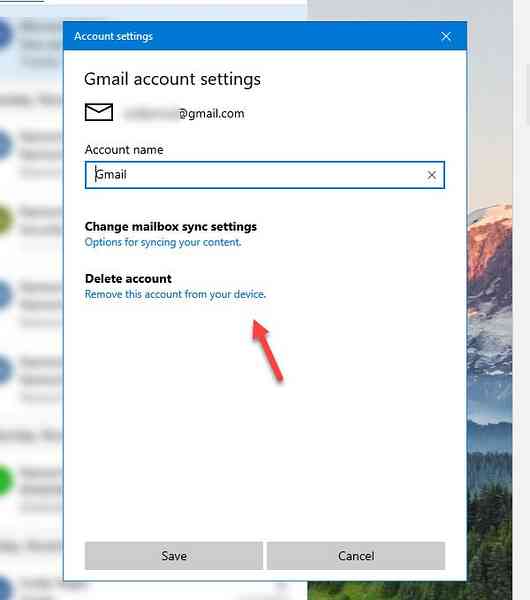
Potom by sa malo zobraziť potvrdzovacie okno, kde musíte kliknúť na ikonu Odstrániť tlačidlo.
Po dokončení procesu by sa malo zobraziť hlásenie o úspechu.
Ak vykonáte všetky tieto kroky, váš e-mailový účet bude z vášho počítača odstránený spolu so všetkým synchronizovaným obsahom. Bez ohľadu na to, koľko e-mailových účtov ste pridali v aplikácii Pošta, môžete ich všetky odstrániť rovnakými krokmi.
Chcieť viac? pozrite sa na tieto príspevky a tipy týkajúce sa aplikácií pre Windows 10 Mail.

 Phenquestions
Phenquestions


